想让你的视频字幕或图片文字瞬间脱颖而出?InShot的字体导入功能为你打开创意大门。不同于常规编辑软件有限的字体选择,InShot支持用户导入个性化字体文件,无论是手写体、艺术字还是商业字体,都能为你的作品增添独特气质。下面这份详细指南将带你快速掌握从本地文件到云端存储的多种字体导入方式。
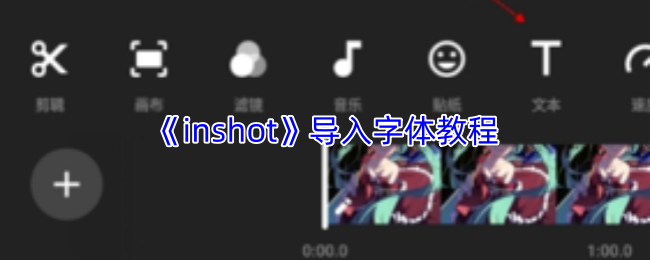
1、启动应用后选择需要编辑的视频或图片素材,进入文字编辑界面设置基础参数。
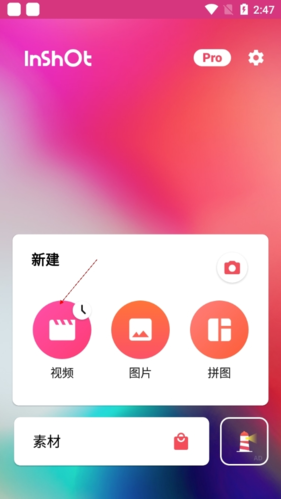
2、点击文字工具调出输入框,输入测试文本作为字体预览。
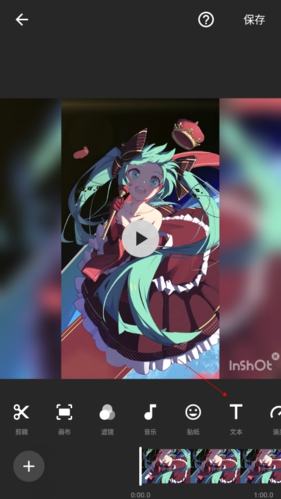
3、轻触字体选择按钮进入扩展菜单,这里会显示系统默认和已安装的字体库。
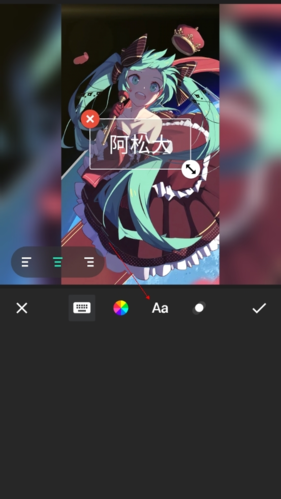
4、点击右上角的"+"图标,可选择从设备存储或网盘导入字体文件(支持TTF/OTF格式)。
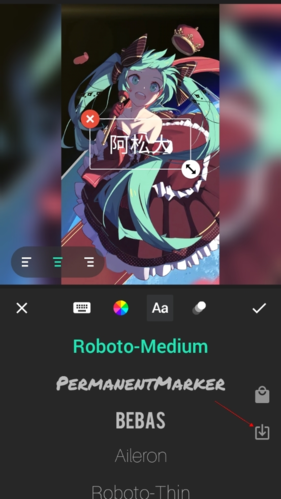
导入字体前建议访问专业字体网站如d*af*ont.com或f*ont*s*q*uir*rel.com获取授权资源。对于商业项目,务必确认字体使用权限。当遇到字体显示异常时,可尝试转换文件格式或重新下载。最新版InShot已支持同步Google Drive和Drop*box等云服务的字体库,跨设备使用更便捷。
视频创作者可以建立分类字体库:标题专用字体选择视觉冲击力强的黑体系列,解说文字则适用易读的无衬线体。搭配InShot的字幕动画功能,能让字体效果更具动态表现力。
以上就是InShot字体导入的完整教程与实用技巧。如需了解更多创意编辑方法,可访问官方帮助中心https://ins*ho*tapp*.com/support或关注我们的持续更新。
本文由用户投稿分享实际使用经验,部分素材来源于设计师交流社区https://b*eh*anc*e.net/gallery。如有侵权请联系修改。